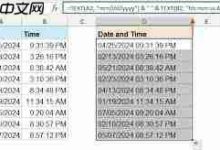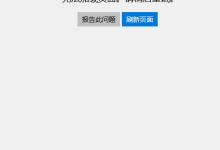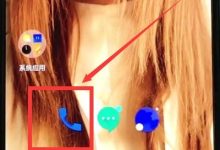最近常常能在网络上见到网友们反馈称win10系统的上网速度似乎有些迟缓。经过简单分析,我们可以推测这可能与网络延迟不稳定有关。那么,哪些因素会影响win10的网络延迟,进而导致上网速度变慢呢?大家应该知道,win10在安装过程中提供了一个热点共享的功能,这是win10的一项新特性。此外,win10还具备一个定位功能,利用热点共享来确定设备的物理位置,实际上,这个功能对网络延迟的影响不容小觑。接下来让我们通过对比来深入了解这些问题:

网络不稳定的原因分析:
- 网络服务提供商的问题
现阶段家庭网络普遍采用共享带宽模式,这意味着在非高峰时段,您的网速可以得到保障,但到了高峰时段,比如晚上8-10点,当大家都喜欢上网看视频时,网速就会变得非常慢。
- 路由器的问题
长时间运行的路由器可能会导致网络状态不稳定,甚至出现断网的情况。遇到这种情况时,只需断电重启路由器并等待一段时间就能恢复正常。因此,养成良好的上网习惯很重要,即在不需要上网时,及时关闭路由器电源。
- 调制解调器(猫)的问题
对于使用ADSL上网的用户来说,调制解调器(猫)长时间工作也可能引发网络问题甚至断网,断电重启后通常能解决问题。处理方式与路由器类似,需要培养良好的上网习惯,在不使用时及时断电。
- 网卡性能
随着网络带宽的持续升级,对网卡性能的要求也在提高,如果网卡性能较低,则可能导致网络不稳定。
- 无线连接的稳定性
随着无线技术的进步,现在无论是笔记本、智能手机、平板还是台式机都可以通过无线方式接入互联网。如果无线产品的稳定性较差,同样会导致网络不稳定的问题。
- 多台设备共享同一网络
当多台设备共同使用同一个网络时,如果其中一台设备正在进行高速的数据下载,其他设备可能会经历网络不稳定的情况,尤其是在带宽较小的情况下,这种现象更为明显。可以通过限制路由速度的方式来缓解这一问题。
- 木马或病毒
电脑受到木马或病毒感染时,不仅运行速度会变慢,还可能出现网络不稳定的情况。此时需要关注的是电脑本身而非网络、路由器等问题,应及时使用杀毒软件进行清理,防止造成不必要的损害。由于导致网络不稳定的原因多种多样,所以在日常上网过程中,这样的问题有时难以避免。不过,如果安装了网络测速的实时监控工具,可以在一定程度上减少这些影响。
解决方案:
方案一:
-
点击屏幕左下角的“Windows”按钮,在弹出的右键菜单中选择“设备管理器”。
-
打开“设备管理器”后,展开“网络适配器”列表,找到无法正常联网的网卡设备,右击并选择“属性”。
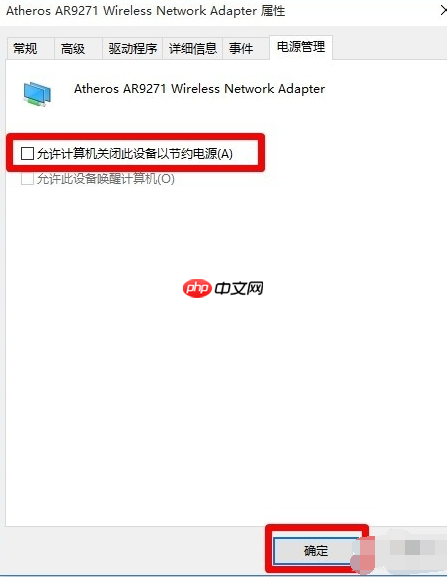
- 在“网卡属性”窗口中切换至“电源管理”选项卡,取消勾选“允许计算机关闭此设备以节约电源”,然后点击“确定”完成设置。
方案二:如果上述方法未能解决win10网络连接不稳定的问题,那么就需要进行全面的网络状况检查。
-
右键点击任务栏右下角的“网络连接”图标,在弹出的右键菜单中选择“疑难解答”。
-
这时,“Windows网络诊断”工具将会自动启动,并对相关的网络设置和参数进行全面检测。
-
“Windows网络诊断”完成后,会自动指出网络故障的根本原因及其解决办法,如下图所示:
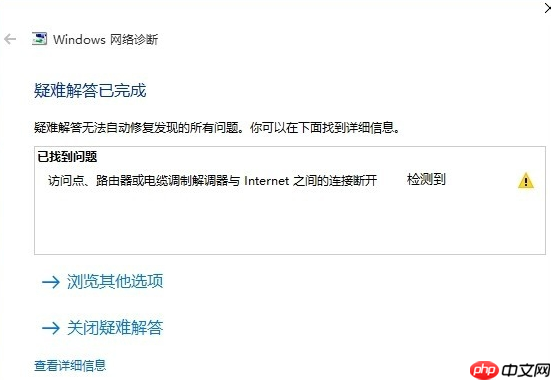
- 完成所有网络修复操作后,点击“下一步”按钮,按照提示尝试修复相关问题。
方案三:我们还可以借助“360 DNS优选”工具来选取最优的DNS服务器,从而提高上网的稳定性。
-
在“360安全卫士”的更多功能列表中找到“DNS 优选”选项并进入。
-
打开“DNS 优选”界面后,点击“开始筛选”按钮,系统会自动比较“本地DNS”、“360DNS”以及“谷歌DNS”之间的延迟,如下图所示:
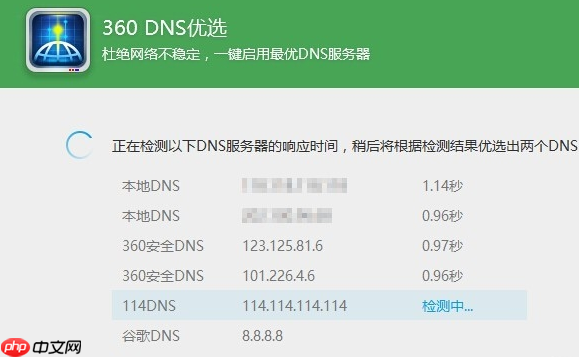
- 最终根据各DNS的延迟情况选出最佳DNS,如下图所示,点击“立即启用”按钮即可启用所选的最佳DNS,以增强网速的稳定性。
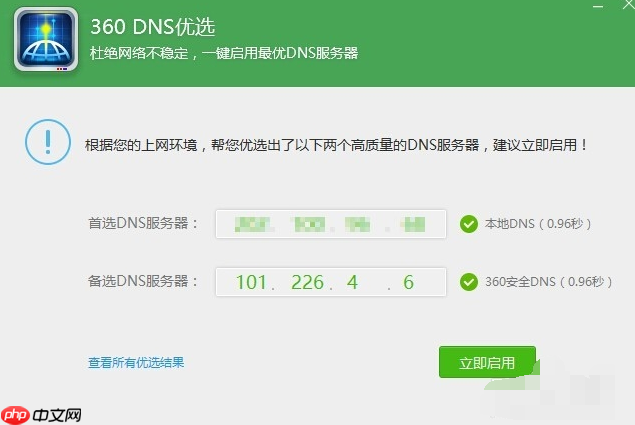
以上就是关于win10系统网络不稳定的原因及其解决办法的详细介绍。

 路由网
路由网